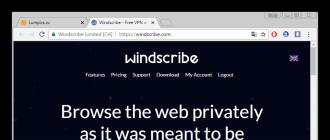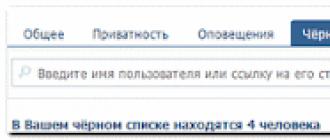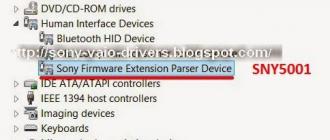আপনি কীভাবে একজন বন্ধু, আত্মীয় বা প্রিয় সেলিব্রিটির সাথে "মুখ অদলবদল" করতে পারেন তা জানতে চান? ফটোমন্টেজের জাদু আপনাকে এতে সাহায্য করবে! কিভাবে এটা কাজ করে? অনুসন্ধান ইঞ্জিন, অনুরোধের ভিত্তিতে, সম্ভবত ফটোশপ ব্যবহার করার প্রস্তাব দেবে, কিন্তু এই প্রোগ্রামটি একজন অ-পেশাদারের জন্য উপযুক্ত হবে না। সর্বোত্তম বিকল্পটি একটি সাধারণ, যেমন একটি "হোম ফটো স্টুডিও"। এই প্রবন্ধে, আপনি শিখবেন কিভাবে ফটো এডিটিং এর কোন অভিজ্ঞতা ছাড়াই একটি ফটোতে অন্য মুখ সন্নিবেশ করা যায়।
ধাপ 1. কাজ শুরু করা যাক
শুরু করতে, আমরা আপনার পিসিতে এটি ইনস্টল করার পরামর্শ দিই। ইনস্টলেশন উইজার্ডের নির্দেশাবলী অনুসরণ করুন - প্রোগ্রামটি মাত্র এক মিনিটের মধ্যে কাজ করার জন্য প্রস্তুত হবে। ইউটিলিটি চালু করুন। স্টার্ট উইন্ডোতে, বিকল্পটি নির্বাচন করুন "খোলা ছবি"এবং আপনি যে ফটো ফাইলটি সম্পাদনা করতে চান তা খুঁজুন।
আপনি প্রোগ্রাম ইনস্টল করার সাথে সাথে কাজ শুরু করতে পারেন
ধাপ ২. ফটোমন্টেজ
পরবর্তী পর্যায়ে সবচেয়ে গুরুত্বপূর্ণ। প্রধান মেনুতে, ট্যাবে ক্লিক করুন "সজ্জা"এবং তালিকায় খুঁজুন। প্রদর্শিত উইন্ডোতে, একটি নতুন স্তর তৈরি করুন। এটি করতে, ক্লিক করুন লেয়ার > ফটো যোগ করুনএবং আপনি যে ছবিটি ওভারলে করতে চান সেটি আপলোড করুন।

ছবির মন্টেজের সাহায্যে, আপনি সহজেই একটি ছবির ওপরে আরেকটি ছবি তুলে দিতে পারেন।
একটি ফটো নির্বাচন করার সময়, এটি মনে রাখা উচিত যে উভয় ফটোগ্রাফের প্রায় একই রেজোলিউশন এবং গুণমান থাকা উচিত। তদুপরি, মুখগুলিকে যতটা সম্ভব একই কোণ থেকে গুলি করা উচিত।
তালিকায়, যোগ করা চিত্র সহ স্তরটি নির্বাচন করুন এবং ক্লিক করুন "ফসল ছবির". একটি নতুন উইন্ডো স্বয়ংক্রিয়ভাবে প্রদর্শিত হবে। ট্রিমিং কোনো ফর্ম ব্যবহার করুন. সাবধানে আপনার মুখের রূপরেখা তৈরি করুন, অপ্রয়োজনীয় বস্তু যেমন আনুষাঙ্গিক এড়ানোর চেষ্টা করুন। যদি এটি অসম হয়, বিকল্পটি ব্যবহার করুন "নির্বাচন পুনরায় সেট করুন"এবং আবার চেষ্টা করো. মাউসে ডাবল ক্লিক করে ডটেড লাইনটি বন্ধ করুন। স্কেলে সংখ্যা বাড়ান "অস্পষ্ট সীমানা", স্লাইডারটিকে ডানদিকে টেনে আনুন এবং ক্লিক করুন "প্রয়োগ করুন".

ফলাফল যতটা সম্ভব নির্ভুল এবং নির্ভুল করতে আপনার ফটোতে জুম করুন।
এখন আসুন ফটোতে কীভাবে অন্য মুখ ঢোকাবেন তা খুঁজে বের করা যাক যাতে পার্থক্যটি লক্ষণীয় না হয়। এটি করার জন্য, আপনাকে ক্রপ করা স্তরটি রূপান্তর করতে হবে। কোণে নির্বাচন টেনে নতুন চিত্রের আকার পরিবর্তন করুন। "নতুন" মুখটি অবশ্যই আসল চিত্রের মুখের আকারের সাথে মেলে। প্রয়োজনে স্লাইডারটিকে স্কেলে সরিয়ে স্তরটি ঘোরান "ঘূর্ণনের কোণ". ব্লেন্ড মোড "স্বাভাবিক"ডিফল্টরূপে সেট করা হবে, তবে আপনি চাইলে অন্যটি বেছে নিতে পারেন। প্রস্তুত! "প্রয়োগ" বোতামে ক্লিক করুন।

লেয়ার ওভারলে সামঞ্জস্য করুন যাতে "নতুন" মুখটি যতটা সম্ভব স্বাভাবিক দেখায়
ধাপ 3. স্তর এবং রঙ সংশোধন
এটি এখনও খুব স্পষ্ট যে মুখটি অন্য ফটো থেকে নেওয়া হয়েছিল। চলুন কিছু সহজ রঙ সংশোধন করা যাক. এটি করার জন্য, ট্যাবে "ছবি"খোলা "স্তর". এই ফাংশনটি কীভাবে ব্যবহার করবেন তা বোঝা খুব সহজ। স্কেলে "ইনপুট স্তর" 3টি স্লাইডার - সাদা (হালকা শেডস), ধূসর (মিডটোন) এবং কালো (গাঢ় শেড)। তাদের সাহায্যে, আপনি একটি ছবির উজ্জ্বলতা ব্যাপকভাবে সামঞ্জস্য করতে পারেন। চিত্রটিকে অন্ধকার (ডান) বা হালকা (বাম) করতে স্লাইডারগুলির অবস্থান পরিবর্তন করুন৷ তারপর "ঠিক আছে" ক্লিক করে এটি সংরক্ষণ করুন।

স্তরগুলি সামঞ্জস্য করে, আপনি "নতুন" মুখের সাথে ছবিটিকে আরও একরঙা করতে পারেন৷
ধাপ #4। আমরা বিস্তারিত সঙ্গে কাজ
এখন আপনি জানেন কিভাবে একটি ফটোতে যতটা সম্ভব স্বাভাবিকভাবে অন্য মুখ ঢোকাতে হয়, তবে আপনার সম্ভাবনাগুলি এতে সীমাবদ্ধ নয়। যদি ছবির নির্দিষ্ট এলাকায় প্রক্রিয়াকরণের প্রয়োজন হয়, বাম দিকের প্যানেলে থাকা টুলগুলি ব্যবহার করুন। নির্বাচন করুন ব্লার ব্রাশআসল ফটো থেকে রূপান্তরটিকে আরও মসৃণ করতে। টুল প্যারামিটারগুলি সামঞ্জস্য করুন - যত ছোট বস্তু প্রক্রিয়া করা হচ্ছে, ব্রাশের আকার এবং স্বচ্ছতা তত ছোট হবে।
আপনি একইভাবে ছবির নির্দিষ্ট কিছু অংশকে অন্ধকার বা হালকা করতে পারেন, সেগুলিতে তীক্ষ্ণতা, বৈসাদৃশ্য বা স্যাচুরেশন যোগ করতে পারেন। সহজভাবে টুলবার থেকে উপযুক্ত ব্রাশ নির্বাচন করুন এবং ছবির পছন্দসই অংশটি প্রক্রিয়া করুন।

আপনার ছবিতে মাত্রা যোগ করতে বার্ন এবং ডজ ব্রাশ ব্যবহার করুন।
ধাপ #5। সংরক্ষণ করুন এবং বন্ধুদের সাথে শেয়ার করুন
এর চূড়ান্ত ফলাফল মূল্যায়ন করা যাক.

ছবির মন্টেজ আপনাকে আপনার প্রিয় চলচ্চিত্রের চরিত্রের ভূমিকায় চেষ্টা করতে সহায়তা করবে

আপনি সংরক্ষণ করার আগে ছবির গুণমান সামঞ্জস্য করতে পারেন
প্রস্তুত! এখন আপনি জানেন যে ফটোশপে অন্য ফটোতে একটি মুখ সন্নিবেশ করাই একমাত্র সমাধান নয়। এই নির্দেশটি সর্বজনীন, আপনি যেভাবে চান অনুশীলনে এটি ব্যবহার করুন। খুঁজে বের করুন এবং প্রোগ্রামের নতুন বৈশিষ্ট্য আবিষ্কার করুন! "হোম ফটো স্টুডিও" যে কোনও পরিস্থিতিতে আপনার বিশ্বস্ত সহকারী হয়ে উঠবে যখন আপনাকে উচ্চ মানের একটি ফটো প্রক্রিয়া করতে হবে।
29.01.2017 28.01.2018
সাইট সাইটের সকল নিয়মিত ভিজিটর এবং অতিথিদের হ্যালো
এই টিউটোরিয়ালে আমরা দেখব কিভাবে ফটোশপে অন্য ফটোতে একটি মুখ সন্নিবেশ করা যায়। এবং এর একটু চারপাশে বোকা যাক.
এটি লক্ষণীয় যে মুখগুলি ব্যবহার করে একটি মন্টেজ তৈরি করার আগে আপনাকে যে প্রধান দিকটি মনে রাখতে হবে তা হল উত্সগুলি। তাদের পছন্দটি অবশ্যই সাবধানে এবং গুরুত্ব সহকারে নেওয়া উচিত, কারণ ফলাফলটি উত্সের পছন্দের উপর নির্ভর করে। এটি নিশ্চিত করা প্রয়োজন যে মাথার কাত এবং অবস্থান, আলোর মিল, এটি প্রয়োজনীয় যে ফটোগুলি একই কোণ থেকে নেওয়া হয় ইত্যাদি। অন্যথায়, আপনার উচ্চ-মানের ফলাফলের উপর নির্ভর করা উচিত নয়।
আগেই বলা হয়েছে, আমরা চারপাশে খেলার এবং ট্রাম্পের মাথায় পুতিনের মুখ ঢোকানোর সিদ্ধান্ত নিয়েছি। ছবি ডাউনলোড করুন।
ফটোশপ খুলুন এবং কাজ শুরু করুন
ফটোশপে উভয় ছবি খুলুন (Ctrl + O):
আসুন ভ্লাদিমির ভ্লাদিমিরোভিচের সাথে ফটোতে এগিয়ে যাই এবং যে কোনও সুবিধাজনক উপায়ে মুখটি নির্বাচন করি।
উদাহরণস্বরূপ, ল্যাসো টুল। টুল কল করার জন্য হটকি হল L.
![]()
আমরা পুতিনের মুখ নির্বাচন করি - আমরা সমস্ত মুখের বৈশিষ্ট্যগুলি ক্যাপচার করি, আংশিকভাবে কপাল কেটে ফেলি:
![]()
মুখটি অনুলিপি করতে কীবোর্ডে Ctrl + C টিপুন, প্রাপক - ট্রাম্পের কাছে যান এবং নথিতে মুখটি পেস্ট করতে Ctrl + V টিপুন।
![]()
ফ্রি ট্রান্সফর্ম কল করতে কীবোর্ডে Ctrl + T টিপুন।
ট্রাম্পের মুখের আকারের সাথে মেলে মুখের আকার পরিবর্তন করুন:
![]()
মুখের সাথে আরও ভালভাবে মানানসই করতে, স্তরটির অস্বচ্ছতা হ্রাস করুন এবং চোখ, ঠোঁট এবং ভ্রু মেলে দেওয়ার চেষ্টা করুন:
![]()
একবার আপনি সফলভাবে মুখটি স্থাপন করলে, অস্বচ্ছতা 100% এ ফিরিয়ে দিন।
![]()
নির্বাচন - সংশোধন - চুক্তিতে যান:
![]()
ড্রপ-ডাউন উইন্ডোতে, ব্যাসার্ধটি 5-8 পিক্সেলে সেট করুন:
![]()
ট্রাম্পের সাথে স্তরটিতে যান এবং স্তরটি আনলক করতে লকটিতে ডাবল ক্লিক করুন:
![]()
কীবোর্ডে ডিলিট কী টিপুন। এর পরে, ট্রাম্পের সাথে স্তরটিতে একটি "গর্ত" উপস্থিত হবে:
![]()
নির্বাচন মুক্ত করতে আপনার কীবোর্ডে Ctrl + D টিপুন। Shift কী ধরে রাখুন এবং স্তর প্যালেটে উভয় স্তর নির্বাচন করুন:
![]()
সম্পাদনা - অটো ওভারলে স্তরগুলিতে যান (সম্পাদনা - অটো - ব্লেন্ড লেয়ারগুলি):
![]()
সেটিংস নিম্নরূপ হওয়া উচিত:
![]()
![]()
স্বয়ংক্রিয় সন্নিবেশের সমস্ত ত্রুটিগুলি সংশোধন করা যেতে পারে, উদাহরণস্বরূপ, মিক্সার ব্রাশ টুল দিয়ে।
![]()
একটি নতুন স্তর তৈরি করুন:
![]()
মিক্স ব্রাশ টুলের উপরের সেটিংস প্যানেলে, প্রায় নিম্নলিখিত সেটিংস সেট করুন:
একটি নতুন স্তরে, ফটোটি যেখানে মিলিত হয় সেগুলির উপর যেতে একটি মিক্স ব্রাশ ব্যবহার করুন৷ আমরা বিশেষ করে মুখের বাম দিকে মনোযোগ দিই:
![]()
আরেকটি নতুন স্তর তৈরি করুন এবং এটি (Shift + F5) 50% ধূসর দিয়ে পূরণ করুন:
![]()
ফিল্টার-নয়েজ-এড নয়েজ মেনুতে যান:
![]()
1-3% যোগ করুন:
![]()
লেয়ার ব্লেন্ডিং মোড পরিবর্তন করে ওভারলে (ওভারলে):
![]()
লেয়ার প্যালেটের লেয়ারে রাইট-ক্লিক করুন (রাইট-ক্লিক করুন) এবং "Create Clipping Mask" নির্বাচন করুন। এইভাবে শব্দ স্তরটি কেবলমাত্র সেই স্তরটিকে প্রভাবিত করবে যার উপর আমরা ব্রাশ দিয়ে মিশ্রণটি আঁকলাম।
![]()
![]()
তাই আমরা সহজভাবে, সহজে এবং দ্রুত একটি ফটো অন্য ফটোতে সন্নিবেশ করার একটি উপায় খুঁজে পেয়েছি। ফটোশপে একটি খুব সহজলভ্য পদ্ধতি!
সৃজনশীল কাজে সাফল্য! মিউজ আপনাকে ছেড়ে যেতে দিন!
ফটো স্ট্রিট বিশেষজ্ঞদের দ্বারা তৈরি করা প্রোগ্রামটি আপনাকে বিনামূল্যে আপনার মুখ অনলাইনে মন্টেজ করতে দেয়। আপনাকে কেবল প্রোগ্রামে উপলব্ধ টেমপ্লেট, বিশেষ প্রভাব বা সরঞ্জামগুলির মধ্যে একটি নির্বাচন করতে হবে এবং আপনার ফটো সম্পাদনা করতে এটি প্রয়োগ করতে হবে৷ আপনি যে কোনও ফটোতে সমস্ত ধরণের ফ্রেম এবং অন্যান্য প্রভাব প্রয়োগ করতে পারেন যা ছবির গুণমানকে উল্লেখযোগ্যভাবে উন্নত করতে পারে।
এটি লক্ষ করা উচিত যে অনলাইনে ফেস ফটোমন্টেজ একেবারে বিনামূল্যে এবং কোনও জনপ্রিয় গ্রাফিক পণ্য অধ্যয়ন করার প্রয়োজন ছাড়াই। ইন্টারনেটে এই ধরনের একটি অনলাইন এডিটিং প্রোগ্রামের মাধ্যমে সম্পাদিত কোনো কাজই ফটোমন্টেজের প্রক্রিয়াটিকে বিনামূল্যে এবং অনেক ব্যবহারকারীর কাছে অ্যাক্সেসযোগ্য করে তোলে। ফলস্বরূপ ফটোগ্রাফের গুণমান, এটি অবশ্যই উল্লেখ করা উচিত, সর্বোচ্চ স্তরে রয়েছে।
একটি অনলাইন ফটো এডিটরের সুবিধা
আমাদের ওয়েবসাইটের মাধ্যমে অনলাইনে সম্পাদিত বিনামূল্যের ফটো এডিটিং শুধুমাত্র উচ্চ-মানের নয়, খুব দ্রুত। সম্পাদনা শুরু করার জন্য আপনাকে যা করতে হবে তা হল তিনটি সহজ পদক্ষেপ:
- অনলাইন সম্পাদনা পরিষেবা থেকে প্রয়োজনীয় বিশেষ প্রভাব নির্বাচন করুন;
- আপনার কম্পিউটার বা অন্য উৎস থেকে সম্পাদনার জন্য আপনার প্রয়োজনীয় ফটো আপলোড করুন;
- অনলাইনে সবচেয়ে অনুকূল প্রভাব নির্বাচন করুন এবং ফটো সংরক্ষণ করুন;
একবার সম্পাদিত ফটো প্রস্তুত হয়ে গেলে, অনলাইন সম্পাদনা প্রোগ্রাম আপনাকে এটির সাথে প্রায় সবকিছু করতে দেয় - এটি আপনার নিজস্ব গ্যালারিতে পাঠান, এটি আপনার কম্পিউটারে সংরক্ষণ করুন এবং এটি বন্ধুদের সাথে যুক্ত করুন৷ আধুনিক কার্যকারিতার বিশাল বৈচিত্র্যের জন্য ধন্যবাদ, সেইসাথে ব্যবহারের সহজতার জন্য, ফটো স্ট্রিটের বিনামূল্যের অনলাইন ফটো এডিটরটি ব্যবহার করা খুবই সহজ এবং আপনাকে দ্রুত এবং দক্ষতার সাথে ফটোগুলি পরিবর্তন করতে দেয়৷
পোর্টালে উপলব্ধ বিভিন্ন প্রভাব আপনাকে একটি ছবির সাথে প্রায় কিছু তৈরি করতে দেয়। মূল জিনিসটি হল আপনি শেষ পর্যন্ত ঠিক কী পেতে চান তা জানা। তারপরে, আপনি বিনা কারণে এবং খুব আনন্দের সাথে পরিষেবাটি ব্যবহারের মাধ্যমে প্রাপ্ত ফটোগ্রাফগুলির প্রশংসা করতে পারেন। এটি ফটোগ্রাফ প্রাপ্ত করার একটি খুব দ্রুত এবং ব্যবহারিক উপায়, যার জন্য বিভিন্ন ধরণের প্রোগ্রাম এবং বিশেষ দক্ষতার প্রয়োজন হয় না।
ফটোমন্টেজ টুলের একটি সেট থেকে বেছে নিতে হবে
Fotor একটি শক্তিশালী অনলাইন ফটো এডিটর এবং গ্রাফিক ডিজাইন টুল। এটি আপনাকে আশ্চর্যজনক ফটো মন্টেজ তৈরি করতে সহায়তা করার জন্য অনলাইন ফটো মন্টেজ টেমপ্লেট, ব্যাকগ্রাউন্ড এবং ক্লিপার্টের একটি বিশাল ডাটাবেস সরবরাহ করে। বিভিন্ন আড়ম্বরপূর্ণ ছবির মন্টেজ টেমপ্লেটগুলি আপনাকে অনলাইনে আপনার নিজের অত্যাশ্চর্য ফটো মন্টেজ তৈরি করার সুযোগ দেয়। শত শত কাস্টম ক্লিপার্ট আপনাকে আপনার ছবির মন্টেজ ইমেজকে পুরোপুরি সাজাতে দেয়। Fotor এর ফটো মন্টেজ সফ্টওয়্যার এখন চেষ্টা করুন!
কাস্টমাইজ করা ছবির মন্টেজ সহ আপনার চিত্রগুলিতে অভিব্যক্তি যোগ করুন
ফটো এডিটিং হল আপনার ছবিগুলিকে অনেক বেশি অর্থবহ করার এবং যেকোন সামাজিক নেটওয়ার্কে আপনাকে আরও মনোযোগ পেতে সাহায্য করার একটি অনন্য উপায়৷ Fotor আপনাকে বিনামূল্যে অনলাইনে আপনার নিজস্ব ফটো মন্টেজ তৈরি এবং সম্পাদনা করার অনুমতি দিয়ে একটি বড় উপকার করবে। Fotor এর ব্যাকগ্রাউন্ড রিমুভার ব্যবহার করে ছবি থেকে ব্যাকগ্রাউন্ড সরান, ব্যাকগ্রাউন্ড পরিবর্তন করুন এবং বিভিন্ন আকারের স্টিকার যোগ করুন। তারপরে, আপনি তাদের আকার সামঞ্জস্য করতে পারেন এবং ফর্মগুলিতে অন্যান্য ছবি যুক্ত করতে পারেন। এটি আপনার ফটোকে হাজার শব্দের মূল্যবান করে তুলবে।
আপনার ডিজাইন মাউন্ট
ছবির পূর্ণাঙ্গতা থেকে অনেক বেশি অনুপ্রেরণা পেতে নির্দ্বিধায়। আপনার কল্পনাকে সম্পূর্ণরূপে ব্যবহার করুন এবং Fotor-এর ডিজাইন স্রষ্টার সাহায্যে আপনার অত্যাশ্চর্য ভিজ্যুয়াল সৃষ্টিগুলি তৈরি করুন, ব্যাকগ্রাউন্ড বা ব্যাকগ্রাউন্ড প্যাটার্নের একটি সেট আপনার ছবির মন্টেজের পটভূমি হিসাবে কাজ করতে পারে। আপনি পটভূমিতে আরও ছবি এবং স্টিকার যোগ করতে পারেন। Fotor আপনাকে অত্যাশ্চর্য পোস্টার, ফ্লায়ার তৈরি করতে এবং দ্রুত পণ্য বিক্রয় বাড়াতে সাহায্য করতে পারে।